Иногда бывает так, что нужно быстро выключить или перезагрузить Mac без отображения диалога с предупреждением или необходимости подтверждать данный процесс. В таких случаях весьма полезным будет несложный «трюк» с клавишами-модификаторами. Правда, необходимо помнить, что применение описанного ниже действия мгновенно выключает / перезагружает компьютер без возможности отменить действие.
Яблык в и . Подписывайтесь!
Итак, для того чтобы выключить Mac без отображения диалога с предупреждением, попробуйте зажать клавишу «⌥Option» и выбрать «Выключить» из меню Apple . Это действие моментально прекратит абсолютно все процессы без необходимости проходить через процесс подтверждения запуска команды выключения / перезагрузки компьютера.
Но действительно стоит быть очень внимательным, зажимая клавишу «⌥Option», поскольку в связи с отсутствием предупреждения у вас не будет возможности отменить действие.
Это означает, что абсолютно все запущенные процессы и программы будут сразу же завершены без какого-либо подготовительного этапа, что может привести к потере несохраненных данных.
Стоит отметить, что даже если функции автосохранения и восстановления окон и системы macOS смогут частично сохранить данные, то гарантии на сохранность файлов все равно отсутствуют. Дело в том, что многие приложения подобным функционалом не оснащены.
🔥
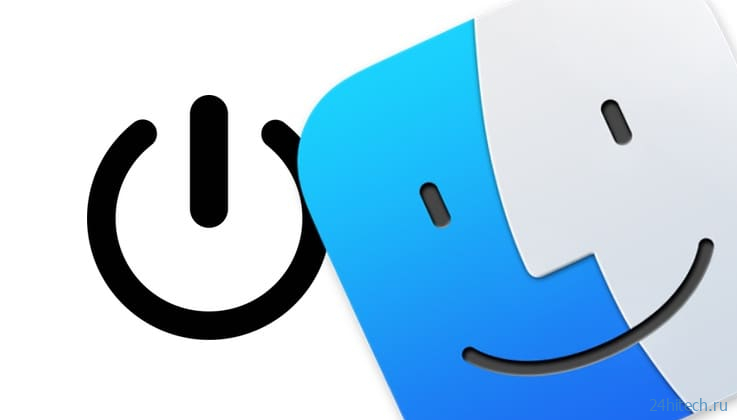
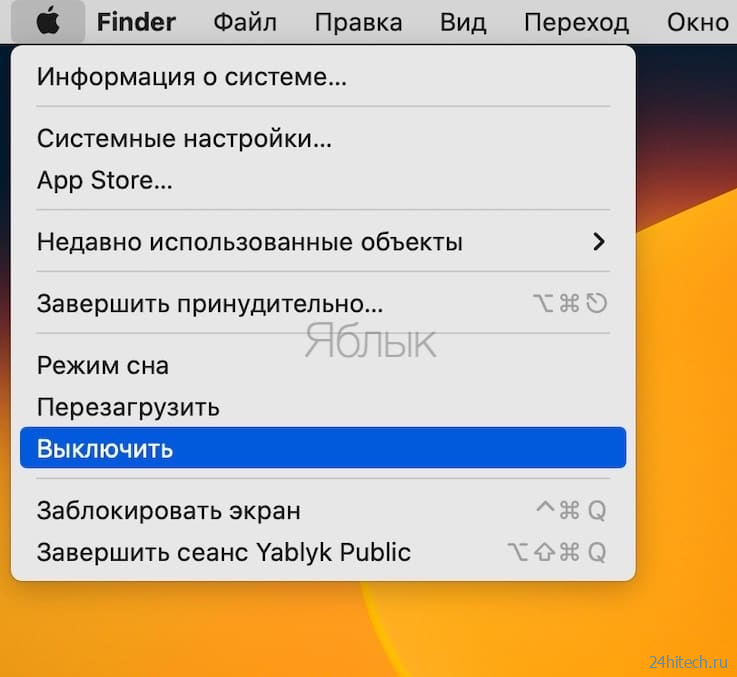
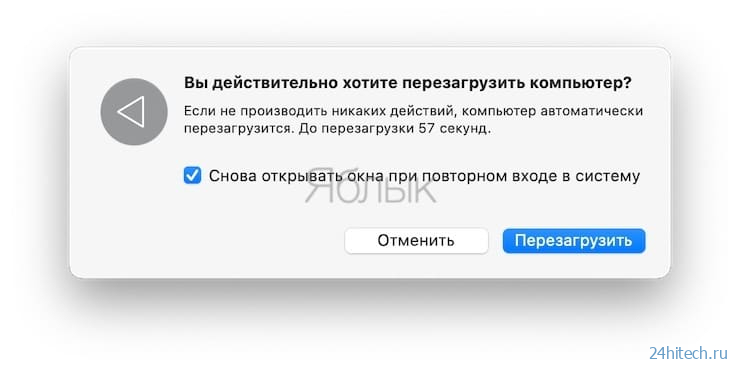



Нет комментарий